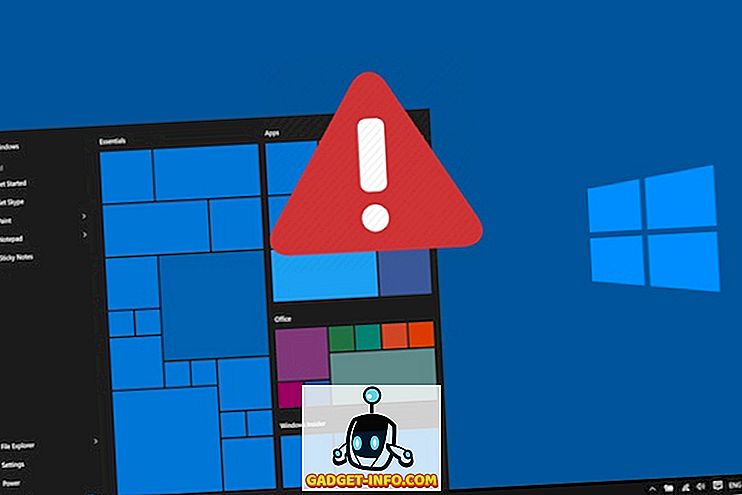İPhone'umu seviyorum ve ayrıca iCloud'u da seviyorum, ancak nefret ettiğim şey bir ton çoğaltılmış kişiliğim olduğu! Neden? Çünkü, aynı iCloud hesabını birden fazla iPhone ve iPad'de kullanıyorum. Karımın iPhone'undan ve kız kardeşimin tüm bağlantıları dev listeye alındı ve bir sürü kopya vardı.
Diğer can sıkıcı şey, kopyaların biraz farklı olmasıydı. Mesela Vineet'le bağlantı kurdum, ardından Vineet R ve diğeri Vineet Rohatgi! Birinin numarası, birinin e-postası ve son birinin adresi vardı. Yani tam olarak çoğaltılmaz, ama yine de hepsi aynı iletişim bilgisiyle.
Bu makalede, yinelenen temas sorununu ve bunları nasıl birleştireceğinizi çözebileceğiniz birkaç yoldan geçeceğim. Çözümler açısından, tam kopyaları silebileceğiniz çok fazla şey buldum, ancak farklı adlara sahip, ancak aynı telefon numaralarına veya e-posta adreslerine sahip kişileri birleştirmek için biraz daha uzun sürdü.
Yöntem 1 - Mac Adres Defteri
Mac'iniz varsa ve adres defteri ayarlarınız iCloud ile eşitlenecekse, kesin kopyaları kaldırmak için kullanabilirsiniz. Mac'teki Adres Defteri uygulaması, kendi başına herhangi bir birleştirme yapmaz, yalnızca aynı adı taşıyan kişileri bulur ve sonra bu ikisini birleştirir.
Adres Defterinizi açın ve ardından iCloud'un altındaki Tüm Kişiler'i tıklayın. Tüm iCloud bağlantılarınızı sağ tarafta görmelisiniz.

Sonra, Kart'a tıklayın ve ardından kopyaları arayın .

Adres Defteri herhangi bir kopya bulursa, bunları birleştirmek isteyip istemediğinizi soracaktır. Herhangi bir kopya bulamazsa, bunun nedeni tam olarak aynı ada sahip kişiler olmamasıdır. Unutmayın, telefon numarası veya e-posta adresi gibi herhangi bir alana bakmaz. Aynı kopya olan birçok kişiniz varsa, basit bir kopya bulucu ve kullanışlıdır.
Yöntem 2 - Akıllı Birleştirme Uygulaması
İkinci yöntem ve çoğaltılmış kişileri çıkartmanın en kullanışlı yolu, iPhone'unuza Smart Merge Duplicate Contacts adlı bir uygulamayı indirebileceğiniz bir uygulama kullanmaktır. 99 sent, ama tamamen paraya değer. Birleştirilebilecek tüm olası kişileri bulup daha sonra yeni birleştirilmiş kişi için herhangi bir ayrıntıyı düzenlememe izin vererek bir ton zaman kazandırdı.
Uygulamada, temel olarak size çift kişiler (aynı isim), çift telefon numaraları, çift e-posta adresleri, isimsiz kişiler, telefon numarası olmayan kişiler ve e-posta içermeyen kişiler gösterilebilir. İşte ilk çalıştırdığınızda göründüğü gibi:

Örneğin Telefonları Kopyala öğesine dokunursanız, aynı telefon numarasına göre gruplandırılmış kişilerin bir listesini görürsünüz.

Ardından, herhangi bir kopya grubuna dokunun. “Tüm Yinelenen Telefonlar” a dokunmayın, çünkü bu, tüm yinelenenlerinizi yapmak istemediğiniz tek bir kişiyle birleştirir. Sadece kopyalanan çiftlerle çalışmak istersiniz. Örneğin, numara olarak 469 ile başlayan yukarıdaki birinciye tıkladım.

Şimdi, ekranın alt ortasındaki aşağıyı gösteren ok olan Birleştirme düğmesine dokunmanız gerekiyor. Nasıl birleştirmek istediğinizi soran bir açılır ekran göreceksiniz:

Bunları aynı anda düzenleyebilir veya Kişileri Birleştirmeye Zorlayabilirsiniz. Şahsen ben birleşmenin daha iyi olduğunu buldum. Devam et ve o düğmeye tıkla. Daha sonra 2 kişiyi bir kişiye dönüştüreceğine dair bir uyarı daha alırsınız.

Devam et ve Birleştir 2 Kişileri Zorla düğmesine dokunun.

Şimdi sol tarafta büyük bir boş daire ve sağ tarafta mavi bir ok bulunan başka bir ekran göreceksiniz. Birleştirmeden önce, doğru olduğundan emin olmak için son kişiyi kontrol edeceğiz. Devam et ve mavi oka dokunun.

Artık iki ayrı temasın içinde hangi bilgilerin olduğunu ve yeni birleştirilmiş bağlantının nasıl görüneceğini görebilirsiniz. Uygulamada şu ana kadar bulduğum tek sorun, kısa adı olan kişiyi otomatik olarak seçmekten hoşlanıyor olmasıdır. Yukarıda gördüğünüz gibi, yeni temas olarak Anurag Bhushan'ı seçmek yerine, Anurag'ı seçti. Her şey yolunda gider. Bu sorunu çözmek için, yeni kişiye dokunmanız gerekiyor, ardından sağ üstte bir Düzenle düğmesini göreceksiniz.

Devam et ve adını veya istediğin şeyi düzelt, sonra geri dön. Birleştirme ekranına geri dönün ve ardından kırmızı renkli bir onay işaretine dönüştürmek için boş daireye dokunun.

Sonunda, Birleştir düğmesine tıkladığınızda yeni kişiyi oluşturur ve eskilerini siler! Bu oldukça birkaç adım, ancak manuel olarak tüm bunları kendi başınıza yapmaya çalışmaktan çok daha kolay. Ayrıca, bir veya iki kez bir kez yaptığınızda, bundan sonra çok hızlı olur. Bu şık küçük uygulamayı kullanarak 60'ın üzerinde çift kişiyi çıkarabildim. İPhone'unuzdaki çoğaltmaları kaldırmak veya kişileri birleştirmek için hangi yöntemi kullandınız? Yorumlarda bize bildirin. Keyfini çıkarın!